Nero က 2014 အတြက္ ေနာက္ ဆုံး ထြက္ တဲ့ version ေလး ပါ......
DownLoad
Thursday, 19 December 2013
Friday, 4 October 2013
To hack Wpa/ Wpa2 ...
I didn't test it yet. However you can test at your own. I can not guarantee whether this software will gonna work or not.
Download
Source from the http://appnee.com/cdlinux-minidwep/
Download
Source from the http://appnee.com/cdlinux-minidwep/
Wednesday, 21 August 2013
samsung galaxy win gt 18552 ကိုအလြယ္တစ္ကူ root နိုင္ၾကပါျပီ။
ေမးထဲကေမးထားတဲ
့ညီေလးkyaw htay အတြက္ပါ ေနာက္လူေတြလည္း ကြန္ပ်ဴတာမလိုပဲ အလြယ္တစ္ကူ root
ခ်င္ရင္သံုးလို ့ရပါတယ္။ဒီေကာင္ေလးက ကြန္ပ်ဴတာမလိုပဲအသံုးျပဳလို
့ရပါတယ္ခင္ဗ်ာ။တစ္ျခား ဖုန္းအမ်ိဳးအစားေတာ္ေတာ္မ်ားမ်ားကိုလည္းအသံုးျပဳလို
့ရပါတယ္ခင္ဗ်ာ။
ကဲအားလံုးပဲစမယ္ေနာ္မိမိဖုန္းကို
အင္တာနတ္ခ်ိတ္ေပးထားရပါမယ္။
အရင္ဆံုးအေနနဲ ့မိမိတုိ ့ဖုန္းမွာ battery ဟာ 70 % or 80% နွဳန္းေလာက္ေတာ ့ရိွရမယ္ေနာ္။
usb debugging ကိုလုပ္ပါ။ (All application > setting > manage application> developement > usb debugging လုပ္ပါ။အေသးစိတ္ကို ဒီမွာ ၾကည္ ့ေပးပါခင္ဗ်ာ။
လိုအပ္တဲ ့ zip ဖိုင္ကို ဒီမွာ ယူေပးပါ။ခင္ဗ်ာ
ျပီးရင္ zip ဖိုင္ထဲက superuser ကို install လုပ္ေပးလိုက္ရင္ root ေဖာက္လို ့ျပီးသြားပါျပီခင္ဗ်ာ
ဒါကအဆင္ေျပခဲ ့တဲ ့စာရင္းပါဗ်ာ
Samsung Galaxy S2 Epic 4G Touch -SPH-D710
Samsung Galaxy S2 GT-I9100
Samsung Galaxy S3 GT-I9300
Samsung GalaxyS3 LTE GT-I9305
Samsung Galaxy Tab Plus GT-P6200/GT-P6210
Samsung Galaxy Tab7.7 GT-P6800/GT-P6810
Samsung SGH-i997 Infuse 4G T-Mobile
Galaxy Note 2 T-889Verizon
Galaxy Note 2 SCH-I605 iBerry
Tuesday, 6 August 2013
Apologize
I have not been uploaded any new technology information for a long time. I will start upload the information that will require for you and the most affect of technology information very soon..
I apologize you guys.................
Tas .......................................
I apologize you guys.................
Tas .......................................
Wednesday, 20 March 2013
How To Reset Your Forgotten Windows Password The Easy Way
Windows built-in password reset feature ကို အ သံုး ျပဳ ျပီး Password Reset Disk
ျပဳလုပ္နည္းအေၾကာင္းကိုလည္းေရးေပးဖူးပါတယ္။Password Reset Disk
မျပဳလုပ္မိတဲ့ အေျခအေနမွာ သင့္၀င္းဒိုး ရဲ ့ password ေမ့ သြားခဲ့ရင္ေတာ့
freeware တစ္ခု ျဖစ္တဲ့ Lazesoft Recover My Password
ေဆာ့၀ဲကို အသံုးျပဳျပီး password reset
ခ်နည္းကိုလည္းေရးေပးျပီးပါျပီ။ဒီလို windows password reset disc ေတြကို
အသံုးျပဳဖို ့သင္ ေနာက္ထပ္ ကြန္ျပဴတာတစ္လံုးကို အသံုးျပဳရမွာပါ။အခု
ေျပာျပမယ့္နည္းက password reset disc လည္းအသံုးျပဳစရာမလို တဲ့ အတြက္
ေနာက္ထပ္ ကြန္ျပဴတာတစ္လံုးမရွိဘဲနဲ ့သင့္ windows password ကို reset
လုပ္ႏိုင္မွာပါ။သင့္မွာလို အပ္တာက Windows Installer CD/DVD တစ္ခုပါပဲ။
Windows
CD/DVD ကို drive ထဲထည့္ျပီး သင့္ကြန္ျပဴတာကို CD/DVD ကေန boot တက္ပါ။
ပထမအဆင့္ကို ေက်ာ္ျပီးေနာက္အဆင့္မွာ “Repair Your Computer” ကို ႏွိပ္ပါ။
Command Prompt option ေရာက္တဲ့ အထိဆက္သြားျပီး Command Prompt ကိုႏွိပ္ပါ။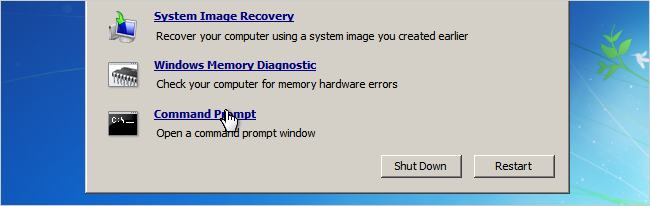
ေအာက္က command ႏွစ္ေၾကာင္းကို တစ္ခု ခ်င္းစီရိုက္ျပီး enter ႏွိပ္ေပးပါ။
| copy c:\windows\system32\sethc.exe c:\ |
|
copy c:\windows\system32\cmd.exe c:\windows\system32\sethc.exe
|

Windows ကို restart လုပ္ပါ။Boot Order မွာ CD/DVD ကေန မတက္ဘဲ နဂို မူလအတိုင္း hard drive ကေန boot တက္ပါ။Log In screen ေရာက္ရင္ shift key ကို (၅) ၾကိမ္ႏွိပ္ပါ။Administrator mode command prompt ေပၚလာပါလိမ့္မယ္။

ေအာက္က
command ကို ရိုက္ေပးပါ။Username ေနရာမွာသင့္ username ကို ရိုက္ေပးျပီး
MyNewPassword ေနရာမွာ သင္ႏွစ္သက္ရာ password တစ္ခု ကို ရိုက္ေပးျပီး reset
လုပ္ႏိုင္ပါတယ္။
| net user username MyNewPassword |
ျပီးရင္အေပၚမွာ ေနရာေျပာင္းထားတဲ့ sethc.exe ဖိုင္ကို သူ ့ေနရာ အမွန္ကို ျပန္ေျပာင္းေပးဖို ့လို ပါတယ္။Windows CD/DVD ကေန boot တက္ျပီး command prompt ကေန ေအာက္က command ကို ရိုက္ေပးပါ။
| copy c:\sethc.exe c:\windows\system32\sethc.exe |
Source from http://thu-ya.blogspot.com/2013/03/how-to-reset-your-forgotten-windows.html
Wednesday, 9 January 2013
Lock က်ေနသာ Facebook အေကာင့္ ျပန္ယူနည္း
လတ္တေလာ Facebook ရဲ႕ ေျပာင္းလဲသြားေသာ ေပၚလစီေၾကာင့္ ကမၻာတစ္လႊားက အေကာင့္ေတြ ေတာ္ေတာ္မ်ားမ်ား ပိတ္ (Lock) က်သြားပါတယ္။ ျပန္မရေတာ့ေလာက္ေအာင္ကို စိတ္ညစ္စရာ ေကာင္းေပမယ့္ အေကာင့္ကို အလြယ္တကူ ျပန္ရႏိုင္ပါတယ္။ ဒါေၾကာင့္ အေကာင့္သစ္သံုးေနၿပီး မူလအေကာင့္ ကိုျပန္လုိခ်င္သူ မ်ား ေအာက္ပါ အတိုင္း လုပ္ေဆာင္ရန္လိုအပ္ပါတယ္။
အေကာင့္ ေလာ့က်တဲ့အခါ ဖုန္းနံပါတ္ ေတာင္းပါလိမ့္မယ္။ ဒါကိုေတာ့ ကာယကံရွင္ လူတိုင္းႀကံဳေတြ႔ၿပီး ျဖစ္ပါတယ္။
ဖုန္းနံပါတ္ရမွ အေကာင့္ျပန္ဖြင့္ေပးမယ္လို႔ ေျပာထားၿပီး နီးစပ္ခင္မင္ရာ သူငယ္ခ်င္း ဖုန္းနံပါတ္ ငွားလိုက္တာမ်ိဳး မလုပ္သင့္ပါဘူး။
ႏိုင္ငံျခားေရာက္ေနတဲ့ အသိတစ္ေယာက္ေယာက္ရဲ ႔ဖုန္းနံပါတ္ကို အသံုးျပဳျပီး အေကာင့္ ျပန္ရတာမ်ိဳးအနည္းငယ္ရွိေပမယ့္ ဒါက ေရရွည္မေကာင္းပါဘူး။ ဘာလို႔လဲဆုိ Facebook ဟာ ယင္းဖုန္းနံပါတ္ကို မွတ္သားလိုက္ၿပီျဖစ္ၿပီး ေနာက္ထပ္ ယခုလို Lock က်တာမ်ိဳးတို႔ Hack ခံရတာမ်ိဳးနဲ႔ ႀကံဳတဲ့အခါ ယင္းဖုန္းနံပါတ္နဲ႔ အၿမဲပတ္သက္ေနရေတာ့မွာ ျဖစ္ပါတယ္။
ဒါကလည္း အၿမဲေျပာင္းလဲႏိုင္ပါတယ္။ဒါေၾကာင့္ အေကာင့္ေလာ့က်တဲ့အခါ အေကာင့္ကို ဘာမွ မသံုးပဲ ၄၈ နာရီ (၂ ရက္တိတိ) ဒီတိုင္းထားပါ။ ၁ရက္ခြဲလည္း ရေပမယ့္ Facebook က ၂ ရက္လုိ႔သတ္မွတ္ထားတဲ့အတြက္ သူသတ္မွတ္ထားတဲ့ Step အတိုင္းသြားတာ ေကာင္းပါတယ္။
အဲလိုမဟုတ္ပဲ ၄၈ နာရီအတြင္းမွာ ထိုင္ကလိေနရင္ေတာ့ သတ္မွတ္ရက္ထက္ ပိုၾကာသြားႏိုင္ပါတယ္။
၂ ရက္ (၄၈ နာရီ) ျပည့္ၿပီဆိုမွ အေကာင့္ကို ယခင္ထံုးစံအတိုင္း Log In လုပ္ပါ။ ဒီမွာ Internet Explorer ကို အသံုးျပဳဖို႔
ပုိအႀကံေပးခ်င္ပါတယ္။ Mozilla Firefox၊ Google Chrome, Safari အစရွိသျဖင့္ အမ်ိဳးမ်ိဳး ေခတ္စားေနတဲ့ Browser မ်ား
ဟာ Security ျမင့္မားပါတယ္။ Internet Explorer ကေတာ့ တားျမစ္ထားတာ သိပ္မရွိပါဘူး။
အခ်ဳိ ႔ ဝဘ္ဆိုဒ္မ်ားက Right click Disable လုပ္ထားတာေတာင္ Internet Explorer မွာ ရတတ္ပါတယ္။ ဘာပဲ Download ဆြဲဆြဲ Internet Explorer မွာ အတားအဆီး နည္းတယ္ဆုိတာ လက္ေတြ႔ သံုးဖူးသူတိုင္းသိမွာ ျဖစ္ပါတယ္။
ဒါေၾကာင့္ Account ကို Log In ဝင္ရန္ Internet Explorer ကိုအသံုးျပဳေစလိုပါတယ္။ Mozilla Firefox, Chrome တုိ႔လည္း အသံုးျပဳမရလို႔ မဆိုလိုပါ။ အသံုးျပဳႏိုင္ပါတယ္။ သို႔ေပမယ့္ အေၾကာင့္အမ်ိဳးမ်ိဳးေၾကာင့္ဖုန္း Message box ျပန္ေပၚလာမွာ စုိးလို႔ ျဖစ္ပါတယ္။
ဒါလို Log In ဝင္ျပီးၿပီဆုိပါဆု႔ိ။ သူက Password ေမ့သူတို႔ထံုးစံအတိုင္းပဲ Verification step ေတြလာပါတယ္။ ဘာမွမပါပါဘူး။
သူငယ္ခ်င္း နာမည္ကို မွန္္ေအာင္ ေရြးခိုင္းတာမ်ိဳးပဲ ျဖစ္ပါတယ္။ ဓာတ္ပံုနဲ႔ လူအမည္နဲ႔ တြဲေပးရတာ ျဖစ္တဲ့အတြက္ သတိထားေစခ်င္ပါတယ္။
ဒီမွာ ၅ ခုေလာက္တြဲခိုင္းပါတယ္။ မရတဲ့ဟာဆုိရင္ ရဲရဲၾကီး Skip လုပ္ပါ။ အမွားမ်ားရင္ေတာ့ အေကာင့္ကို ထပ္မံ Lock ခ်မွာ ျဖစ္ပါတယ္။ မရတာေတြကို Skip လုပ္လိုက္တဲ့အခါ ေမးခြန္းမျပည့္ျပည့္ေအာင္ ေမးေပးတာ Facebook ရဲ ႔တာဝန္ျဖစ္တဲ့အတြက္ ေနာက္တစ္ခါ ထပ္ေမးပါတယ္။
ဒီမွာလည္း မရတာ Skip လုပ္ၿပီး ေသခ်ာမွာ Submit လုပ္ေစခ်င္ပါတယ္။ အကယ္၍ လူေရြးခိုင္းတဲ့ Step ကို တစ္ခါ႐ွံုးၿပီး ေနာက္တစ္ခါ ထပ္႐ွံုးရင္ေတာ့ ေနာက္မွ ျပန္လာေတာ့လို႔ စာတန္းေပၚလာတတ္ပါတယ္။ သို႔ေပမယ့္ Log out လုပ္ၿပီး ေနာက္တစ္ခါ Log In ဝင္၊ အထက္ပါ လူေရြးတဲ့ ေမးခြန္းကိုပဲ ဆက္တိုက္ ျပန္လည္ေျဖဆုိေပးျခင္း လုပ္ႏိုင္ပါတယ္။
သူငယ္ခ်င္းနည္းၿပီး ရွိတဲ့သူငယ္ခ်င္းမ်ားရဲ ႔ဓာတ္ပံုေတြ ၾကည့္ရွုေလ့ရွိသူမ်ားအတြက္ အိုေကေပမယ့္ သူငယ္ခ်င္း ေထာင္ခ်ီရွိၿပီး မမွတ္မိဘူးဆုိရင္ေတာ့ ခက္ပါလိမ့္မယ္။ သို႔ေပမယ့္ စိုးရိမ္စရာမလိုပါ။ သူငယ္ခ်င္းမ်ားေလေလ Facebook က အခြင့္အေရးမ်ားမ်ားေပးေလ ျဖစ္ပါတယ္။
တစ္ခါေျဖမရ၊ ႏွစ္ခါ ေျဖမရရင္ ေထာင္ခ်ီ Friend List ရွိသူမ်ား ကို ေနာက္ထပ္ ေျဖခြင့္ ေပးတတ္ပါတယ္။
ေျဖၿပီးလို႔ ေအာင္ျမင္ၿပီဆုိရင္ေတာ့ Account ျပန္လည္ ရရွိပါၿပီ။ ဒီမွာ အေကာင့္ျပန္ရၿပီ ဆုိၿပီး အရင္ကလုပ္ေနက် အတိုင္း Like, Comment , Post, Link , Message စတာေတြကို ထင္တိုင္းမက်ဲသင့္ ေသးပါဘူး။ ေသခ်ာတာကေတာ့ Friend Request ၄ ရက္ပိတ္ထားပါတယ္။ Message လည္းပို႔ခြင့္ မရပါဘူး။
အရင္က Activity တစ္ခုခုလုပ္တိုင္း Warning ေတြတက္တက္လာတတ္ပါတယ္။
ဒီေနရာမွ တစ္ခုထပ္ျဖည့္စြက္ၿပီးေျပာခ်င္ပါတယ္..friend ျဖည့္တဲ႔နည္းဟာ လြယ္တယ္ထင္ေပမဲ႔ သိပ္လြယ္ကူတာေတာ့မဟုတ္ပါဘူး..သူေမးထားတဲ႔ ပံုနဲ႔ လူငါးေယာက္ကို မွန္ေအာင္ ျဖည့္ရပါတယ္…အခ်ိန္အၾကာႀကီးယူျဖည့္လို႔မရပါဘူး.
.အခ်ိန္ၾကာသြားရင္ မွန္ေပမဲ႔လဲ အေကာင့္ log ပြင့္မွာမဟုတ္ပါဘူး။
အားလံုး အဆင္ေျပၾကပါေစ.....။
TechSpace Journal မွကူးယူတင္ျပျခင္းျဖစ္ပါတယ္....
Lock က်ေနသာ Facebook အေကာင့္ ျပန္ယူနည္း လတ္တေလာ Facebook ရဲ႕ ေျပာင္းလဲသြားေသာ ေပၚလစီေၾကာင့္ ကမၻာတစ္လႊားက အေကာင့္ေတြ ေတာ္ေတာ္မ်ားမ်ား ပိတ္ (Lock) က်သြားပါတယ္။ ျပန္မရေတာ့ေလာက္ေအာင္ကို စိတ္ညစ္စရာ ေကာင္းေပမယ့္ အေကာင့္ကို အလြယ္တကူ ျပန္ရႏိုင္ပါတယ္။ ဒါေၾကာင့္ အေကာင့္သစ္သံုးေနၿပီး မူလအေကာင့္ ကိုျပန္လုိခ်င္သူ မ်ား ေအာက္ပါ အတိုင္း လုပ္ေဆာင္ရန္လိုအပ္ပါတယ္။ အေကာင့္ ေလာ့က်တဲ့အခါ ဖုန္းနံပါတ္ ေတာင္းပါလိမ့္မယ္။ ဒါကိုေတာ့ ကာယကံရွင္ လူတိုင္းႀကံဳေတြ႔ၿပီး ျဖစ္ပါတယ္။ ဖုန္းနံပါတ္ရမွ အေကာင့္ျပန္ဖြင့္ေပးမယ္လို႔ ေျပာထားၿပီး နီးစပ္ခင္မင္ရာ သူငယ္ခ်င္း ဖုန္းနံပါတ္ ငွားလိုက္တာမ်ိဳး မလုပ္သင့္ပါဘူး။ ႏိုင္ငံျခားေရာက္ေနတဲ့ အသိတစ္ေယာက္ေယာက္ရဲ ႔ဖုန္းနံပါတ္ကို အသံုးျပဳျပီး အေကာင့္ ျပန္ရတာမ်ိဳးအနည္းငယ္ရွိေပမယ့္ ဒါက ေရရွည္မေကာင္းပါဘူး။ ဘာလို႔လဲဆုိ Facebook ဟာ ယင္းဖုန္းနံပါတ္ကို မွတ္သားလိုက္ၿပီျဖစ္ၿပီး ေနာက္ထပ္ ယခုလို Lock က်တာမ်ိဳးတို႔ Hack ခံရတာမ်ိဳးနဲ႔ ႀကံဳတဲ့အခါ ယင္းဖုန္းနံပါတ္နဲ႔ အၿမဲပတ္သက္ေနရေတာ့မွာ ျဖစ္ပါတယ္။ ဒါကလည္း အၿမဲေျပာင္းလဲႏိုင္ပါတယ္။ဒါေၾကာင့္ အေကာင့္ေလာ့က်တဲ့အခါ အေကာင့္ကို ဘာမွ မသံုးပဲ ၄၈ နာရီ (၂ ရက္တိတိ) ဒီတိုင္းထားပါ။ ၁ရက္ခြဲလည္း ရေပမယ့္ Facebook က ၂ ရက္လုိ႔သတ္မွတ္ထားတဲ့အတြက္ သူသတ္မွတ္ထားတဲ့ Step အတိုင္းသြားတာ ေကာင္းပါတယ္။ အဲလိုမဟုတ္ပဲ ၄၈ နာရီအတြင္းမွာ ထိုင္ကလိေနရင္ေတာ့ သတ္မွတ္ရက္ထက္ ပိုၾကာသြားႏိုင္ပါတယ္။ ၂ ရက္ (၄၈ နာရီ) ျပည့္ၿပီဆိုမွ အေကာင့္ကို ယခင္ထံုးစံအတိုင္း Log In လုပ္ပါ။ ဒီမွာ Internet Explorer ကို အသံုးျပဳဖို႔ ပုိအႀကံေပးခ်င္ပါတယ္။ Mozilla Firefox၊ Google Chrome, Safari အစရွိသျဖင့္ အမ်ိဳးမ်ိဳး ေခတ္စားေနတဲ့ Browser မ်ား ဟာ Security ျမင့္မားပါတယ္။ Internet Explorer ကေတာ့ တားျမစ္ထားတာ သိပ္မရွိပါဘူး။ အခ်ဳိ ႔ ဝဘ္ဆိုဒ္မ်ားက Right click Disable လုပ္ထားတာေတာင္ Internet Explorer မွာ ရတတ္ပါတယ္။ ဘာပဲ Download ဆြဲဆြဲ Internet Explorer မွာ အတားအဆီး နည္းတယ္ဆုိတာ လက္ေတြ႔ သံုးဖူးသူတိုင္းသိမွာ ျဖစ္ပါတယ္။ ဒါေၾကာင့္ Account ကို Log In ဝင္ရန္ Internet Explorer ကိုအသံုးျပဳေစလိုပါတယ္။ Mozilla Firefox, Chrome တုိ႔လည္း အသံုးျပဳမရလို႔ မဆိုလိုပါ။ အသံုးျပဳႏိုင္ပါတယ္။ သို႔ေပမယ့္ အေၾကာင့္အမ်ိဳးမ်ိဳးေၾကာင့္ဖုန္း Message box ျပန္ေပၚလာမွာ စုိးလို႔ ျဖစ္ပါတယ္။ ဒါလို Log In ဝင္ျပီးၿပီဆုိပါဆု႔ိ။ သူက Password ေမ့သူတို႔ထံုးစံအတိုင္းပဲ Verification step ေတြလာပါတယ္။ ဘာမွမပါပါဘူး။ သူငယ္ခ်င္း နာမည္ကို မွန္္ေအာင္ ေရြးခိုင္းတာမ်ိဳးပဲ ျဖစ္ပါတယ္။ ဓာတ္ပံုနဲ႔ လူအမည္နဲ႔ တြဲေပးရတာ ျဖစ္တဲ့အတြက္ သတိထားေစခ်င္ပါတယ္။ ဒီမွာ ၅ ခုေလာက္တြဲခိုင္းပါတယ္။ မရတဲ့ဟာဆုိရင္ ရဲရဲၾကီး Skip လုပ္ပါ။ အမွားမ်ားရင္ေတာ့ အေကာင့္ကို ထပ္မံ Lock ခ်မွာ ျဖစ္ပါတယ္။ မရတာေတြကို Skip လုပ္လိုက္တဲ့အခါ ေမးခြန္းမျပည့္ျပည့္ေအာင္ ေမးေပးတာ Facebook ရဲ ႔တာဝန္ျဖစ္တဲ့အတြက္ ေနာက္တစ္ခါ ထပ္ေမးပါတယ္။ ဒီမွာလည္း မရတာ Skip လုပ္ၿပီး ေသခ်ာမွာ Submit လုပ္ေစခ်င္ပါတယ္။ အကယ္၍ လူေရြးခိုင္းတဲ့ Step ကို တစ္ခါ႐ွံုးၿပီး ေနာက္တစ္ခါ ထပ္႐ွံုးရင္ေတာ့ ေနာက္မွ ျပန္လာေတာ့လို႔ စာတန္းေပၚလာတတ္ပါတယ္။ သို႔ေပမယ့္ Log out လုပ္ၿပီး ေနာက္တစ္ခါ Log In ဝင္၊ အထက္ပါ လူေရြးတဲ့ ေမးခြန္းကိုပဲ ဆက္တိုက္ ျပန္လည္ေျဖဆုိေပးျခင္း လုပ္ႏိုင္ပါတယ္။ သူငယ္ခ်င္းနည္းၿပီး ရွိတဲ့သူငယ္ခ်င္းမ်ားရဲ ႔ဓာတ္ပံုေတြ ၾကည့္ရွုေလ့ရွိသူမ်ားအတြက္ အိုေကေပမယ့္ သူငယ္ခ်င္း ေထာင္ခ်ီရွိၿပီး မမွတ္မိဘူးဆုိရင္ေတာ့ ခက္ပါလိမ့္မယ္။ သို႔ေပမယ့္ စိုးရိမ္စရာမလိုပါ။ သူငယ္ခ်င္းမ်ားေလေလ Facebook က အခြင့္အေရးမ်ားမ်ားေပးေလ ျဖစ္ပါတယ္။ တစ္ခါေျဖမရ၊ ႏွစ္ခါ ေျဖမရရင္ ေထာင္ခ်ီ Friend List ရွိသူမ်ား ကို ေနာက္ထပ္ ေျဖခြင့္ ေပးတတ္ပါတယ္။ ေျဖၿပီးလို႔ ေအာင္ျမင္ၿပီဆုိရင္ေတာ့ Account ျပန္လည္ ရရွိပါၿပီ။ ဒီမွာ အေကာင့္ျပန္ရၿပီ ဆုိၿပီး အရင္ကလုပ္ေနက် အတိုင္း Like, Comment , Post, Link , Message စတာေတြကို ထင္တိုင္းမက်ဲသင့္ ေသးပါဘူး။ ေသခ်ာတာကေတာ့ Friend Request ၄ ရက္ပိတ္ထားပါတယ္။ Message လည္းပို႔ခြင့္ မရပါဘူး။ အရင္က Activity တစ္ခုခုလုပ္တိုင္း Warning ေတြတက္တက္လာတတ္ပါတယ္။ ဒီေနရာမွ တစ္ခုထပ္ျဖည့္စြက္ၿပီးေျပာခ်င္ပါတယ္..friend ျဖည့္တဲ႔နည္းဟာ လြယ္တယ္ထင္ေပမဲ႔ သိပ္လြယ္ကူတာေတာ့မဟုတ္ပါဘူး..သူေမးထားတဲ႔ ပံုနဲ႔ လူငါးေယာက္ကို မွန္ေအာင္ ျဖည့္ရပါတယ္…အခ်ိန္အၾကာႀကီးယူျဖည့္လို႔မရပါဘူး. .အခ်ိန္ၾကာသြားရင္ မွန္ေပမဲ႔လဲ အေကာင့္ log ပြင့္မွာမဟုတ္ပါဘူး။ အားလံုး အဆင္ေျပၾကပါေစ.....။ TechSpace Journal မွကူးယူတင္ျပျခင္းျဖစ္ပါတယ္....
Lock က်ေနသာ Facebook အေကာင့္ ျပန္ယူနည္း လတ္တေလာ Facebook ရဲ႕ ေျပာင္းလဲသြားေသာ ေပၚလစီေၾကာင့္ ကမၻာတစ္လႊားက အေကာင့္ေတြ ေတာ္ေတာ္မ်ားမ်ား ပိတ္ (Lock) က်သြားပါတယ္။ ျပန္မရေတာ့ေလာက္ေအာင္ကို စိတ္ညစ္စရာ ေကာင္းေပမယ့္ အေကာင့္ကို အလြယ္တကူ ျပန္ရႏိုင္ပါတယ္။ ဒါေၾကာင့္ အေကာင့္သစ္သံုးေနၿပီး မူလအေကာင့္ ကိုျပန္လုိခ်င္သူ မ်ား ေအာက္ပါ အတိုင္း လုပ္ေဆာင္ရန္လိုအပ္ပါတယ္။ အေကာင့္ ေလာ့က်တဲ့အခါ ဖုန္းနံပါတ္ ေတာင္းပါလိမ့္မယ္။ ဒါကိုေတာ့ ကာယကံရွင္ လူတိုင္းႀကံဳေတြ႔ၿပီး ျဖစ္ပါတယ္။ ဖုန္းနံပါတ္ရမွ အေကာင့္ျပန္ဖြင့္ေပးမယ္လို႔ ေျပာထားၿပီး နီးစပ္ခင္မင္ရာ သူငယ္ခ်င္း ဖုန္းနံပါတ္ ငွားလိုက္တာမ်ိဳး မလုပ္သင့္ပါဘူး။ ႏိုင္ငံျခားေရာက္ေနတဲ့ အသိတစ္ေယာက္ေယာက္ရဲ ႔ဖုန္းနံပါတ္ကို အသံုးျပဳျပီး အေကာင့္ ျပန္ရတာမ်ိဳးအနည္းငယ္ရွိေပမယ့္ ဒါက ေရရွည္မေကာင္းပါဘူး။ ဘာလို႔လဲဆုိ Facebook ဟာ ယင္းဖုန္းနံပါတ္ကို မွတ္သားလိုက္ၿပီျဖစ္ၿပီး ေနာက္ထပ္ ယခုလို Lock က်တာမ်ိဳးတို႔ Hack ခံရတာမ်ိဳးနဲ႔ ႀကံဳတဲ့အခါ ယင္းဖုန္းနံပါတ္နဲ႔ အၿမဲပတ္သက္ေနရေတာ့မွာ ျဖစ္ပါတယ္။ ဒါကလည္း အၿမဲေျပာင္းလဲႏိုင္ပါတယ္။ဒါေၾကာင့္ အေကာင့္ေလာ့က်တဲ့အခါ အေကာင့္ကို ဘာမွ မသံုးပဲ ၄၈ နာရီ (၂ ရက္တိတိ) ဒီတိုင္းထားပါ။ ၁ရက္ခြဲလည္း ရေပမယ့္ Facebook က ၂ ရက္လုိ႔သတ္မွတ္ထားတဲ့အတြက္ သူသတ္မွတ္ထားတဲ့ Step အတိုင္းသြားတာ ေကာင္းပါတယ္။ အဲလိုမဟုတ္ပဲ ၄၈ နာရီအတြင္းမွာ ထိုင္ကလိေနရင္ေတာ့ သတ္မွတ္ရက္ထက္ ပိုၾကာသြားႏိုင္ပါတယ္။ ၂ ရက္ (၄၈ နာရီ) ျပည့္ၿပီဆိုမွ အေကာင့္ကို ယခင္ထံုးစံအတိုင္း Log In လုပ္ပါ။ ဒီမွာ Internet Explorer ကို အသံုးျပဳဖို႔ ပုိအႀကံေပးခ်င္ပါတယ္။ Mozilla Firefox၊ Google Chrome, Safari အစရွိသျဖင့္ အမ်ိဳးမ်ိဳး ေခတ္စားေနတဲ့ Browser မ်ား ဟာ Security ျမင့္မားပါတယ္။ Internet Explorer ကေတာ့ တားျမစ္ထားတာ သိပ္မရွိပါဘူး။ အခ်ဳိ ႔ ဝဘ္ဆိုဒ္မ်ားက Right click Disable လုပ္ထားတာေတာင္ Internet Explorer မွာ ရတတ္ပါတယ္။ ဘာပဲ Download ဆြဲဆြဲ Internet Explorer မွာ အတားအဆီး နည္းတယ္ဆုိတာ လက္ေတြ႔ သံုးဖူးသူတိုင္းသိမွာ ျဖစ္ပါတယ္။ ဒါေၾကာင့္ Account ကို Log In ဝင္ရန္ Internet Explorer ကိုအသံုးျပဳေစလိုပါတယ္။ Mozilla Firefox, Chrome တုိ႔လည္း အသံုးျပဳမရလို႔ မဆိုလိုပါ။ အသံုးျပဳႏိုင္ပါတယ္။ သို႔ေပမယ့္ အေၾကာင့္အမ်ိဳးမ်ိဳးေၾကာင့္ဖုန္း Message box ျပန္ေပၚလာမွာ စုိးလို႔ ျဖစ္ပါတယ္။ ဒါလို Log In ဝင္ျပီးၿပီဆုိပါဆု႔ိ။ သူက Password ေမ့သူတို႔ထံုးစံအတိုင္းပဲ Verification step ေတြလာပါတယ္။ ဘာမွမပါပါဘူး။ သူငယ္ခ်င္း နာမည္ကို မွန္္ေအာင္ ေရြးခိုင္းတာမ်ိဳးပဲ ျဖစ္ပါတယ္။ ဓာတ္ပံုနဲ႔ လူအမည္နဲ႔ တြဲေပးရတာ ျဖစ္တဲ့အတြက္ သတိထားေစခ်င္ပါတယ္။ ဒီမွာ ၅ ခုေလာက္တြဲခိုင္းပါတယ္။ မရတဲ့ဟာဆုိရင္ ရဲရဲၾကီး Skip လုပ္ပါ။ အမွားမ်ားရင္ေတာ့ အေကာင့္ကို ထပ္မံ Lock ခ်မွာ ျဖစ္ပါတယ္။ မရတာေတြကို Skip လုပ္လိုက္တဲ့အခါ ေမးခြန္းမျပည့္ျပည့္ေအာင္ ေမးေပးတာ Facebook ရဲ ႔တာဝန္ျဖစ္တဲ့အတြက္ ေနာက္တစ္ခါ ထပ္ေမးပါတယ္။ ဒီမွာလည္း မရတာ Skip လုပ္ၿပီး ေသခ်ာမွာ Submit လုပ္ေစခ်င္ပါတယ္။ အကယ္၍ လူေရြးခိုင္းတဲ့ Step ကို တစ္ခါ႐ွံုးၿပီး ေနာက္တစ္ခါ ထပ္႐ွံုးရင္ေတာ့ ေနာက္မွ ျပန္လာေတာ့လို႔ စာတန္းေပၚလာတတ္ပါတယ္။ သို႔ေပမယ့္ Log out လုပ္ၿပီး ေနာက္တစ္ခါ Log In ဝင္၊ အထက္ပါ လူေရြးတဲ့ ေမးခြန္းကိုပဲ ဆက္တိုက္ ျပန္လည္ေျဖဆုိေပးျခင္း လုပ္ႏိုင္ပါတယ္။ သူငယ္ခ်င္းနည္းၿပီး ရွိတဲ့သူငယ္ခ်င္းမ်ားရဲ ႔ဓာတ္ပံုေတြ ၾကည့္ရွုေလ့ရွိသူမ်ားအတြက္ အိုေကေပမယ့္ သူငယ္ခ်င္း ေထာင္ခ်ီရွိၿပီး မမွတ္မိဘူးဆုိရင္ေတာ့ ခက္ပါလိမ့္မယ္။ သို႔ေပမယ့္ စိုးရိမ္စရာမလိုပါ။ သူငယ္ခ်င္းမ်ားေလေလ Facebook က အခြင့္အေရးမ်ားမ်ားေပးေလ ျဖစ္ပါတယ္။ တစ္ခါေျဖမရ၊ ႏွစ္ခါ ေျဖမရရင္ ေထာင္ခ်ီ Friend List ရွိသူမ်ား ကို ေနာက္ထပ္ ေျဖခြင့္ ေပးတတ္ပါတယ္။ ေျဖၿပီးလို႔ ေအာင္ျမင္ၿပီဆုိရင္ေတာ့ Account ျပန္လည္ ရရွိပါၿပီ။ ဒီမွာ အေကာင့္ျပန္ရၿပီ ဆုိၿပီး အရင္ကလုပ္ေနက် အတိုင္း Like, Comment , Post, Link , Message စတာေတြကို ထင္တိုင္းမက်ဲသင့္ ေသးပါဘူး။ ေသခ်ာတာကေတာ့ Friend Request ၄ ရက္ပိတ္ထားပါတယ္။ Message လည္းပို႔ခြင့္ မရပါဘူး။ အရင္က Activity တစ္ခုခုလုပ္တိုင္း Warning ေတြတက္တက္လာတတ္ပါတယ္။ ဒီေနရာမွ တစ္ခုထပ္ျဖည့္စြက္ၿပီးေျပာခ်င္ပါတယ္..friend ျဖည့္တဲ႔နည္းဟာ လြယ္တယ္ထင္ေပမဲ႔ သိပ္လြယ္ကူတာေတာ့မဟုတ္ပါဘူး..သူေမးထားတဲ႔ ပံုနဲ႔ လူငါးေယာက္ကို မွန္ေအာင္ ျဖည့္ရပါတယ္…အခ်ိန္အၾကာႀကီးယူျဖည့္လို႔မရပါဘူး. .အခ်ိန္ၾကာသြားရင္ မွန္ေပမဲ႔လဲ အေကာင့္ log ပြင့္မွာမဟုတ္ပါဘူး။ အားလံုး အဆင္ေျပၾကပါေစ.....။ TechSpace Journal မွကူးယူတင္ျပျခင္းျဖစ္ပါတယ္....
Viber ကုိ PC ကေန ေခၚမယ္
အခုေနာက္ပိုင္း ေခတ္စားေနတယ္ေနာ္ ။ ေခတ္ေနာက္က်မက်န္ခဲ႔ေလေအာင္ သုံးၾကစုိ႔။ အဆင္ေျပတယ္ဗ်ာတကယ္။ ကြ်န္ေတာ္ ေဖ႔ဘြတ္မွာေတြ႔လုိ႔ ျပန္ရွယ္လိုက္ ပါတယ္။ ျမန္မာႏုိင္ငံမွာလည္း သုံးလုိ႔ရတယ္လုိ႔ သူငယ္ခ်င္းကေျပာပါတယ္။
... ဖုန္းမရွိလို႔ PC ကေနပဲ viber သုံးခ်င္သူမ်ားအတြက္ပါ။အရင္ဆုံး Bluestacks ကိုေဒါင္းထားလိုက္ပါ။
Code:
Bluestacks Download
ၿပီးရင္ေအာက္က link မွာ video tutorial နဲ႔ အဆင့္လိုက္ဘယ္လိုလုပ္ရမယ္ဆိုတာ ေျပာျပထားပါတယ္
Code:
How To Run Viber For PC
ကၽြန္ေတာ္အၾကမ္းဖ်ဥ္းေျပာျပသြားပါမယ္....
bluestacks ကို run ၿပီးသြားရင္ bluestacks ရဲ႕ search box မွာ viber လို႔ရုိက္ရွာလိုက္...အဲ့ဒါဆိုရင္ viber ကိုေတြ႔လိမ့္မယ္...ၿပီးရင္ viber ကို run လိုက္ပါ... ၿပီးတာနဲ႔ဖုန္းနံပါတ္ေတာင္းလိမ့္မယ္...အဲ့ဒီဖုန္းနံပါတ္ဆီကို message တစ္ေစာင္ code နံပါတ္ေပးဖို႔ေရာက္လာလိမ့္မယ္... အဲ့ဒီ code ကို ထည့္ေပးလုိက္...ၿပီးရင္ေတာ့ ကိုယ္ႀကိဳက္တဲ့ ဖုန္းကို viber to viber ေခၚဆိုႏိုင္ပါၿပီ။
ေအးခ်မ္းမြန္မွ Zaw Win တြင္ေဖာ္ျပေသာ သတင္းကို မူရင္းအတိုင္းမွ်ေ၀ျခင္းျဖစ္ပါသည္
Saturday, 30 June 2012
facebook အသုံးျပဳသူမ်ား secure browsing အား အသုံးျပဳသင့္
ယခုအခ်ိန္တြင္ အင္တာနက္ အသုံးျပဳတတ္သူ လူတုိင္းနီးပါးသည္ wifi ပါ smart phone မ်ား ကိုင္ေဆာင္ကာ Internet WiFi အခမဲ့ ဝန္ေဆာင္မႈေပးေသာ စားေသာက္ဆုိင္၊ လက္ဖက္ရည္ဆုိင္မ်ားတြင္ စားရင္း ေသာက္ရင္း အင္တာနက္ အသုံးျပဳမႈ မ်ားျပားလာၾကသည္။ သို႔ေသာ္လည္း မိမိ အသုံးျပဳေနေသာ WiFi network ထဲ႐ွိ အျခား အသုံးျပဳသူတစ္ေယာက္က မိမိ၏ facebook ကို smart phone မွ တဆင့္ ေဖာက္ထြင္း၍ ရႏုိင္ေၾကာင္းကို facebook အသုံးျပဳသူ အေတာ္မ်ားမ်ား မသိၾကေၾကာင္းကို mobile phone ပညာ႐ွင္ တစ္ေယာက္မွ CJMyanmar သုိ႔ ေျပာၾကားသည္။
ယင္း ပညာ႐ွင္မွပင္ Android OS သုံး smart phone တြင္ ထည့္သြင္းထားေသာ facebook ကို ေဖာက္ႏုိင္ေသာ App (software) ကို လက္ေတြ႕ စမ္းသပ္ျပရာတြင္ http://www.facebook.com/ ျဖင့္ အသုံးျပဳေနေသာ သူမ်ား၏ facebook account မ်ားကို မိနစ္ပုိင္း အတြင္း ေဖာက္ႏုိင္ေၾကာင္း ေတြ႕႐ွိရပါသည္။ https://www.facebook.com/ ျဖင့္ အသုံးျပဳသူမ်ား၏ account ကိုမူ ေဖာက္ထြင္းရန္ ခက္ခဲေသးေၾကာင္း ယင္းပညာ႐ွင္မွပင္ ေျပာၾကားသည္။
ယင္းကဲ့သုိ႔ WiFi network တစ္ခုတည္း အတြင္းမွ အျခားသူမ်ား မိမိ၏ facebook account ခုိးယူ သုံးစြဲျခင္းမွ ကြင္းေဝးေစရန္ facebook တြင္ ေအာက္ပါ အခ်က္မ်ား ျပင္ဆင္ထားသင့္သည္။
၁. facebook.com အျပာေရာင္ ဘားတန္း ညာဘက္ဆုံး႐ွိ ေအာက္ကို ျပေနေသာ ျမႇားကို ႏွိပ္ၿပီး Account Settings ကိုေရြးပါ။
၂. Security ကို click လုပ္ပါ။
၃. Secure browsing ေပၚ click လုပ္ပါ။
၄. Browse Facebook on a secure connection (https) when possible အေ႐ွ႕တြင္ ႐ွိေသာ ေလးေထာင့္ အကြက္ထဲတြင္ အမွန္ျခစ္ ႐ွိေအာင္ လုပ္ပါ။ အမွန္ျခစ္ ႐ွိၿပီးသား ျဖစ္ပါက click ထပ္ႏွိပ္ရန္ မလိုပါ။
၅. Save Changes ကို ႏွိပ္ပါ။
ယင္းသုိ႔ setting မ်ားျပင္ၿပီးပါက https://www.facebook.com/ ေပၚေနေသာ address bar ထဲတြင္ cursor ခ်ၿပီး https://www.facebook.com/ ျဖစ္သြားလား ေသခ်ာေအာင္ စစ္ေဆးပါ။ https://www.facebook.com/ မျဖစ္ေသး http://www.facebook.com/ ျဖစ္ေနပါက အေပၚ အဆင့္ (၅) အတုိင္း ျပန္လည္ လုပ္ေဆာင္ေပးရန္ လုိပါသည္။
ယင္း ပညာ႐ွင္မွပင္ Android OS သုံး smart phone တြင္ ထည့္သြင္းထားေသာ facebook ကို ေဖာက္ႏုိင္ေသာ App (software) ကို လက္ေတြ႕ စမ္းသပ္ျပရာတြင္ http://www.facebook.com/ ျဖင့္ အသုံးျပဳေနေသာ သူမ်ား၏ facebook account မ်ားကို မိနစ္ပုိင္း အတြင္း ေဖာက္ႏုိင္ေၾကာင္း ေတြ႕႐ွိရပါသည္။ https://www.facebook.com/ ျဖင့္ အသုံးျပဳသူမ်ား၏ account ကိုမူ ေဖာက္ထြင္းရန္ ခက္ခဲေသးေၾကာင္း ယင္းပညာ႐ွင္မွပင္ ေျပာၾကားသည္။
ယင္းကဲ့သုိ႔ WiFi network တစ္ခုတည္း အတြင္းမွ အျခားသူမ်ား မိမိ၏ facebook account ခုိးယူ သုံးစြဲျခင္းမွ ကြင္းေဝးေစရန္ facebook တြင္ ေအာက္ပါ အခ်က္မ်ား ျပင္ဆင္ထားသင့္သည္။
၁. facebook.com အျပာေရာင္ ဘားတန္း ညာဘက္ဆုံး႐ွိ ေအာက္ကို ျပေနေသာ ျမႇားကို ႏွိပ္ၿပီး Account Settings ကိုေရြးပါ။
၂. Security ကို click လုပ္ပါ။
၃. Secure browsing ေပၚ click လုပ္ပါ။
၄. Browse Facebook on a secure connection (https) when possible အေ႐ွ႕တြင္ ႐ွိေသာ ေလးေထာင့္ အကြက္ထဲတြင္ အမွန္ျခစ္ ႐ွိေအာင္ လုပ္ပါ။ အမွန္ျခစ္ ႐ွိၿပီးသား ျဖစ္ပါက click ထပ္ႏွိပ္ရန္ မလိုပါ။
၅. Save Changes ကို ႏွိပ္ပါ။
ယင္းသုိ႔ setting မ်ားျပင္ၿပီးပါက https://www.facebook.com/ ေပၚေနေသာ address bar ထဲတြင္ cursor ခ်ၿပီး https://www.facebook.com/ ျဖစ္သြားလား ေသခ်ာေအာင္ စစ္ေဆးပါ။ https://www.facebook.com/ မျဖစ္ေသး http://www.facebook.com/ ျဖစ္ေနပါက အေပၚ အဆင့္ (၅) အတုိင္း ျပန္လည္ လုပ္ေဆာင္ေပးရန္ လုိပါသည္။
Wednesday, 27 June 2012
အင္တာနက္ကုိ ဆုိင္မွာသံုးသူမ်ား Cafezee အားလြယ္ကူစြာအခ်ိန္ခုိးနည္း (မန္ဘာသြင္းထားျခင္းမ၇ွိသူမ်ားအတြက္)
1) အရင္ဆံုး C:\windows\system32 ထဲက client.pra နဲ႕ client2.pra ဆိုတဲ့ file ႏွစ္ file ကို copyကူးလိုက္ပါ...
(2) ၿပီးရင္အဲဒီ File ႏွစ္ file ကို msaccess (Microsoft Access)နဲ႕ဖြင့္လိုက္ပါ ....တစ္ဖိုင္ခ်င္းကိုဖြင့္ပါ..
.
(3) Password လာေတာင္းလိမ့္မယ္... vanarp117 လို႔ရိုက္ထည့္လိုက္ပါ..
(4) ပြင့္သြားရင္...control ထဲကို၀င္ၿပီးေတာ့ Admin Password ကို ဖ်က္လုိက္ပါ...သူက encrypt
လုပ္ထားတယ္...decrypt မလုပ္န႕ဲ...အခ်ိန္ေတၾြကာတယ္...တစ္ဆိုင္န႕တဲ စ္ဆိုင္လဲတူတာ မဟုတ္ဘူး...ႏွစ္ဖိုင္လုံးကိုလုပ္ေပးပါ...
(5) ၿပီးရင္ taskmgr (Windows Task Manager) ကိုဖြင့္ၿပီး Explorer .exe ကို End Process လုပ္ေပးပါ...
(6) ၿပီးရင္ အဒဲ ီျပင္ထားတ့ဲ ဖိုင္ႏွစ္ဖိုင္ကို copy ကူးၿပီးေတာ ့ သူ႔ရ႕ဲမူရင္း folder ထဲကိုျပန္ထည့္ေပးပါ...
"အထဲမွာနာမည္တူဖိုင္ရွိေနပါတယ္..အဲဒီဖိုင္ေပၚကို
overwriteလုပ္မလား"လို႔ေမးလိမ့္မယ္...ဖိုင္ႏွစ္ဖိုင္ျဖစ္တဲ့အတြက္ yes to allလုပ္ေပးလိုက္ပါ...ၿပီးရင္ Cafézee ကိုျပန္ run ေပးပါ...
(7) သူ႔ရ႕ဲ Admin Option ထကဲ ို၀င္လိုက္ရင္ passwordလာေတာင္းလိမ့္မယ္..ကၽြန္ေတာ္တို႔ password
ကိုဖ်က္ထားခ့တဲ ့အဲ တကြ ္ဘာမွမရိုက္ပဲ OK လုပ္ေပးလိုက္ပါ...သူ႔ရ႕ဲ Admin ထဲ၀င္သြားပါၿပီ...
Admin Option ထမဲ ွာ ခင္ဗ်ားရ႕ဲ ဘယ္ဘက္ေထာင့္မွာ Adjustment ဆိုတာကိုclick
လုပ္ေပးလိုက္ပါ...အဲဒီထမဲ ွာ (သူ႔ရ႕ဲ Label ေတာ့ေမ့သြားၿပီ) Text Box2 ခုရိွတယ္...ေအာက္က Text Box ကcomment ..အေပၚက Text Box မွာခင္ဗ်ားေလွ်ာ့ခ်င္တာကိုေလွ်ာ့ပါ..
(ပိုက္ဆံန႕သဲ ုံးတာဆိုရင္ ပိုက္ဆံကိုေလွ်ာ့ပါ...1000 ရိွၿပီဆိုရင္ 1000 ထိပဲရမယ္ေနာ္..Negative
လက္မခံပါဘူး....)(Member ဆိုရင္ေတာ့ သုံးထားတ့ဲ နာရီထက္ပိုၿပီးေလွ်ာ့လို႔မရပါဘူး..1း30 သုံးထားတယ္ဆိုရင္မိနစ္ကိုးဆယ္ထက္ပိုၿပီးေလွ်ာ့လို႔မရပါဘူး)
ကိုယ္ေလွ်ာ့ခ်င္တာေလွ်ာ့ၿပီးရင္ေတာ့ ညာဘက္ေထာင့္ဆံုးမွာ close session ကို click လုပ္ေပးလိုက္ပါ...(ေလွ်ာ့ၿပီးေတာ့ continue ကို click လုပ္မယ္ဆိုရင္ ဘာမွမထူးဘူးေနာ္)
(2) ၿပီးရင္အဲဒီ File ႏွစ္ file ကို msaccess (Microsoft Access)နဲ႕ဖြင့္လိုက္ပါ ....တစ္ဖိုင္ခ်င္းကိုဖြင့္ပါ..
.
(3) Password လာေတာင္းလိမ့္မယ္... vanarp117 လို႔ရိုက္ထည့္လိုက္ပါ..
(4) ပြင့္သြားရင္...control ထဲကို၀င္ၿပီးေတာ့ Admin Password ကို ဖ်က္လုိက္ပါ...သူက encrypt
လုပ္ထားတယ္...decrypt မလုပ္န႕ဲ...အခ်ိန္ေတၾြကာတယ္...တစ္ဆိုင္န႕တဲ စ္ဆိုင္လဲတူတာ မဟုတ္ဘူး...ႏွစ္ဖိုင္လုံးကိုလုပ္ေပးပါ...
(5) ၿပီးရင္ taskmgr (Windows Task Manager) ကိုဖြင့္ၿပီး Explorer .exe ကို End Process လုပ္ေပးပါ...
(6) ၿပီးရင္ အဒဲ ီျပင္ထားတ့ဲ ဖိုင္ႏွစ္ဖိုင္ကို copy ကူးၿပီးေတာ ့ သူ႔ရ႕ဲမူရင္း folder ထဲကိုျပန္ထည့္ေပးပါ...
"အထဲမွာနာမည္တူဖိုင္ရွိေနပါတယ္..အဲဒီဖိုင္ေပၚကို
overwriteလုပ္မလား"လို႔ေမးလိမ့္မယ္...ဖိုင္ႏွစ္ဖိုင္ျဖစ္တဲ့အတြက္ yes to allလုပ္ေပးလိုက္ပါ...ၿပီးရင္ Cafézee ကိုျပန္ run ေပးပါ...
(7) သူ႔ရ႕ဲ Admin Option ထကဲ ို၀င္လိုက္ရင္ passwordလာေတာင္းလိမ့္မယ္..ကၽြန္ေတာ္တို႔ password
ကိုဖ်က္ထားခ့တဲ ့အဲ တကြ ္ဘာမွမရိုက္ပဲ OK လုပ္ေပးလိုက္ပါ...သူ႔ရ႕ဲ Admin ထဲ၀င္သြားပါၿပီ...
Admin Option ထမဲ ွာ ခင္ဗ်ားရ႕ဲ ဘယ္ဘက္ေထာင့္မွာ Adjustment ဆိုတာကိုclick
လုပ္ေပးလိုက္ပါ...အဲဒီထမဲ ွာ (သူ႔ရ႕ဲ Label ေတာ့ေမ့သြားၿပီ) Text Box2 ခုရိွတယ္...ေအာက္က Text Box ကcomment ..အေပၚက Text Box မွာခင္ဗ်ားေလွ်ာ့ခ်င္တာကိုေလွ်ာ့ပါ..
(ပိုက္ဆံန႕သဲ ုံးတာဆိုရင္ ပိုက္ဆံကိုေလွ်ာ့ပါ...1000 ရိွၿပီဆိုရင္ 1000 ထိပဲရမယ္ေနာ္..Negative
လက္မခံပါဘူး....)(Member ဆိုရင္ေတာ့ သုံးထားတ့ဲ နာရီထက္ပိုၿပီးေလွ်ာ့လို႔မရပါဘူး..1း30 သုံးထားတယ္ဆိုရင္မိနစ္ကိုးဆယ္ထက္ပိုၿပီးေလွ်ာ့လို႔မရပါဘူး)
ကိုယ္ေလွ်ာ့ခ်င္တာေလွ်ာ့ၿပီးရင္ေတာ့ ညာဘက္ေထာင့္ဆံုးမွာ close session ကို click လုပ္ေပးလိုက္ပါ...(ေလွ်ာ့ၿပီးေတာ့ continue ကို click လုပ္မယ္ဆိုရင္ ဘာမွမထူးဘူးေနာ္)
Saturday, 26 May 2012
Add to Animated to FireFox
Add to Animated to FireFox
https://addons.mozilla.org/en-US/firefox/addon/animated-matrix/
https://addons.mozilla.org/en-US/firefox/addon/animated-matrix/
website copier
website copier ေလးက ဘာတြက္ အသံုးဝင္လဲဆိုရင္ က်ေနာ္တို႕ အိမ္က စက္ေတြျဖစ္ျဖစ္ ရံုးကစက္ေတြမွာပဲ
ျဖစ္ျဖစ္ နက္မရွိပဲ ကိုယ္ၾကည့္ခ်င္တဲ့ website ေလးကို အြန္လိုင္းေပၚမွာၾကည့္ေနသလိုၾကည့္လို႕ရေအာင္လုပ္
ေပးတာပါ.ဒီတြက္ က်ေနာ္တို႕ ဒီ HTTrack Website copier ဆိုတာေလးကို ကို႕စက္ OS အမ်ိဳးအစားလိုက္
ေဒါင္းလုပ္ လုပ္ေပးရပါမယ္.
Download ကိုေအာက္က လင့္ေလးမွာ ေရြးခ်ယ္ျပီးေဒါင္းေပးပါ
http://www.httrack.com/page/2/en/index.html
ေဒါင္းတာျပီးသြားျပီးဆိုရင္ ေဆာ့ဝဲေလးကို အင္စေတာလုပ္ပါမယ္ ျပီးရင္ သူက project name ျပီးေတာ့ ကိုယ္
save ထားခ်င္တဲ့ေနရာ ေတာင္းပါေလ့မယ္.ျပီးက်ရင္ေတာ့ ကိုယ္ ေဒါင္းခ်င္တဲ့ website URL ေလးကိုထည့္ျပီး
ေဒါင္းေပးလိုက္ယံုပါပဲ.ေဒါင္းတာ ၾကာျမင့္ခ်ိန္ကေတာ့ ကိုယ္ ADD လုပ္တဲ့ URL ရဲ႕ ဆိုဒ္ေပၚမွာ မူတည္ပါတယ္
က်ေနာ္ အစမ္းျပေပးထားတဲ့ ဆိုဒ္ဆိုရင္ ၁ဂစ္ခြဲေလာက္ရွိပါတယ္ ဒါေပမယ္ က်ေနာ္ နက္မရွိလဲ အဲ့ဆိုဒ္ေလးကို
ၾကိဳက္တဲ့ခ်ိန္ဖတ္ရွု႕လို႕ရပါတယ္.ေဒါင္းတာေလာက္ပဲ ခက္ခဲပါေလ့မယ္ ဒီေလာက္ဆို အသံုးဝင္ပံုေလးနာလည္
ေလ့မယ္ ထင္ပါတယ္ လုပ္ေဆာင္ပံုကေတာ့ က်ေနာ္ ေအာက္မွာ CAPTURE လုပ္ထားတာေလးကိုၾကည့္လိုက္
ရင္ နားလည္က်မွာပါ.တကယ္လို႕ အဆင္မေျပဘူးဆိုရင္ က်ေနာ့္ တြက္ Command ျဖစ္ျဖစ္ က်ေနာ့္ သံုးေနတဲ့
gmail ကျဖစ္ျဖစ္ ေမးျမန္းနိုင္ပါတယ္.
အားလံုးေက်းဇူးတင္ပါတယ္.
ျဖစ္ျဖစ္ နက္မရွိပဲ ကိုယ္ၾကည့္ခ်င္တဲ့ website ေလးကို အြန္လိုင္းေပၚမွာၾကည့္ေနသလိုၾကည့္လို႕ရေအာင္လုပ္
ေပးတာပါ.ဒီတြက္ က်ေနာ္တို႕ ဒီ HTTrack Website copier ဆိုတာေလးကို ကို႕စက္ OS အမ်ိဳးအစားလိုက္
ေဒါင္းလုပ္ လုပ္ေပးရပါမယ္.
Download ကိုေအာက္က လင့္ေလးမွာ ေရြးခ်ယ္ျပီးေဒါင္းေပးပါ
http://www.httrack.com/page/2/en/index.html
ေဒါင္းတာျပီးသြားျပီးဆိုရင္ ေဆာ့ဝဲေလးကို အင္စေတာလုပ္ပါမယ္ ျပီးရင္ သူက project name ျပီးေတာ့ ကိုယ္
save ထားခ်င္တဲ့ေနရာ ေတာင္းပါေလ့မယ္.ျပီးက်ရင္ေတာ့ ကိုယ္ ေဒါင္းခ်င္တဲ့ website URL ေလးကိုထည့္ျပီး
ေဒါင္းေပးလိုက္ယံုပါပဲ.ေဒါင္းတာ ၾကာျမင့္ခ်ိန္ကေတာ့ ကိုယ္ ADD လုပ္တဲ့ URL ရဲ႕ ဆိုဒ္ေပၚမွာ မူတည္ပါတယ္
က်ေနာ္ အစမ္းျပေပးထားတဲ့ ဆိုဒ္ဆိုရင္ ၁ဂစ္ခြဲေလာက္ရွိပါတယ္ ဒါေပမယ္ က်ေနာ္ နက္မရွိလဲ အဲ့ဆိုဒ္ေလးကို
ၾကိဳက္တဲ့ခ်ိန္ဖတ္ရွု႕လို႕ရပါတယ္.ေဒါင္းတာေလာက္ပဲ ခက္ခဲပါေလ့မယ္ ဒီေလာက္ဆို အသံုးဝင္ပံုေလးနာလည္
ေလ့မယ္ ထင္ပါတယ္ လုပ္ေဆာင္ပံုကေတာ့ က်ေနာ္ ေအာက္မွာ CAPTURE လုပ္ထားတာေလးကိုၾကည့္လိုက္
ရင္ နားလည္က်မွာပါ.တကယ္လို႕ အဆင္မေျပဘူးဆိုရင္ က်ေနာ့္ တြက္ Command ျဖစ္ျဖစ္ က်ေနာ့္ သံုးေနတဲ့
gmail ကျဖစ္ျဖစ္ ေမးျမန္းနိုင္ပါတယ္.
အားလံုးေက်းဇူးတင္ပါတယ္.
Autoproxy (Proxy အတြက္စိတ္မပႈနဲ႔)
proxy က port ကလဲ ေရြးေသး proxy တိုင္းလဲမရ
ေတာ႔ အျမဲတမ္းေတာ႔ မရွာႏိုင္တာနဲ႔ စဥ္းစားမိေတာ႔မွ Firefox addon ကေနျပီးေတာ႔ autoproxy လို႔ရွာလိုက္
တယ္ ဒါနဲ႔ ပထမဦးဆံုးထြတ္လာတဲ႔ Autoproxy ကို အသံုးျပဳတာ ဒီေန႔အထိဘဲ ဘာမွကို proxy အတြက္
စိတ္ပႈစရာမလိုဘဲ သူ႔ဟာသူအလိုေလွ်ာက္ လဲေပးသြားေတာ႔ အရမ္းကိုအဆင္ေျပတာေပါ့။...
ဆိုေတာ႔ ျမန္မာျပည္တြင္းက မိတ္ေဆြေတြလဲ Proxy အတြက္ေၾကာင့္နဲ စိတ္ညစ္ေနရင္
Firefox ကေန Tools-addons မွာသြားျပီး Autoproxy ကိုရွာျပီး add to firefox ကိုႏွိပ္ပါ။
ဒါမွမဟုတ္
https://addons.mozilla.org/en-US/firefox/addon/autoproxy/?src=search ကေနသြားျပီး
add to firefox ကိုႏွိပ္လိုက္ပါျပီးေတာ႔ firefox ကို ပိတ္ျပီးျပန္ဖြင့္လိုက္ပါ။
ဒါဆိုရင္ေတာ႔ အရင္တုန္းက သြားလို႔မရတဲ႔ ပိတ္ထားတဲ႔ဆိုဒ္ေတြအကုန္ပြင့္သြားပါမယ္လို႔
ေမွ်ာ္လင့္ပါတယ္.
အဆင္မေျပခဲ႔ေသာ္ comment ထားခဲ႔ပါ။
ေတာ႔ အျမဲတမ္းေတာ႔ မရွာႏိုင္တာနဲ႔ စဥ္းစားမိေတာ႔မွ Firefox addon ကေနျပီးေတာ႔ autoproxy လို႔ရွာလိုက္
တယ္ ဒါနဲ႔ ပထမဦးဆံုးထြတ္လာတဲ႔ Autoproxy ကို အသံုးျပဳတာ ဒီေန႔အထိဘဲ ဘာမွကို proxy အတြက္
စိတ္ပႈစရာမလိုဘဲ သူ႔ဟာသူအလိုေလွ်ာက္ လဲေပးသြားေတာ႔ အရမ္းကိုအဆင္ေျပတာေပါ့။...
ဆိုေတာ႔ ျမန္မာျပည္တြင္းက မိတ္ေဆြေတြလဲ Proxy အတြက္ေၾကာင့္နဲ စိတ္ညစ္ေနရင္
Firefox ကေန Tools-addons မွာသြားျပီး Autoproxy ကိုရွာျပီး add to firefox ကိုႏွိပ္ပါ။
ဒါမွမဟုတ္
https://addons.mozilla.org/en-US/firefox/addon/autoproxy/?src=search ကေနသြားျပီး
add to firefox ကိုႏွိပ္လိုက္ပါျပီးေတာ႔ firefox ကို ပိတ္ျပီးျပန္ဖြင့္လိုက္ပါ။
ဒါဆိုရင္ေတာ႔ အရင္တုန္းက သြားလို႔မရတဲ႔ ပိတ္ထားတဲ႔ဆိုဒ္ေတြအကုန္ပြင့္သြားပါမယ္လို႔
ေမွ်ာ္လင့္ပါတယ္.
အဆင္မေျပခဲ႔ေသာ္ comment ထားခဲ႔ပါ။
Saturday, 12 May 2012
Office 2007 အတြက္ Product Key မလုိ Installer CD ျပဳလုပ္ျခင္း။
Microsoft Office 2007 ကုိ install တင္ေသာအခါတြင္ ျပဳလုပ္ရေလ့ရွိသည္မွာ ေခြထည့္လုိက္သည့္အခါတြင္ setup wizard မွ Serial No. ထည့္သြင္းရန္အတြက္ အကြက္ေပၚလာပါသည္။ ထုိအခါတြင္ ေခြအတြင္းမွ text file ကုိဖြင့္ၿပီး နံပါတ္ကုိ copy ကူးယူၿပီး ျဖည့္ျခင္းမ်ားျဖင့္ အဆင့္ဆင့္ျပဳလုပ္ေပးရပါသည္။ ထုိ႔ေၾကာင့္ ယခုနည္းမွာ Office 2007 တင္ေသာအခါတြင္ အဆုိပါ key မ်ားကိုထည့္သြင္းေပးရန္မလုိအပ္ပဲ၊ အခ်ိန္ကုန္သက္သာေစမည့္ installer ေခြေလး ျဖစ္သြားေအာင္ ျပဳလုပ္ၾကည့္ၾကရေအာင္။
(၁) ပထမဦးစြာ Microsoft Office 2007 CD ေခြကို သင့္စက္တြင္ထည့္၍ ေခြအတြင္းတြင္ ပါ၀င္သည့္ file မ်ား အားလုံးကုိ Folder ေလးတစ္ခု တည္ေဆာက္ထားၿပီး ကူးယူထားလုိက္ပါ။
(၂) ယင္းသုိ႔ ကူးယူၿပီးေနာက္ ရရွိလာေသာ Folder ေပၚတြင္ Right Click တစ္ခ်က္ႏွိပ္၍ Properties ကို ေရြးခ်ယ္ ေပးၿပီး၊ ၎အတြင္းမွ Read-Only အမွန္ျခစ္ကုိ ျဖဳတ္ေပးလုိက္ပါမယ္။
(၃) ဆက္လက္၍ ကူးယူထားေသာ Folder အတြင္းမွ Enterprise.WW ဆုိတဲ့ Folder အတြင္းမွာ config.xml ဆုိတဲ့ file ေလးကို Notepad ျဖင့္ ဖြင့္ေစ၍ အထက္ပါပုံစံတြင္ ၀ုိင္းျပထားသည့္အတုိင္း အ၀ုိင္းအတြင္းမွ စာမ်ားကို ဖ်က္လုိက္ပါ။ PIDKEY value ေနရာတြင္ေတာ့ ေခြတြင္ ပါ၀င္ေသာ product key ကုိ copy ကူးယူ၍ ျဖည့္ေပးလုိက္ပါ။ ထုိ႔ေနာက္ file ကုိ save လုပ္ေပး၍ Nero burning ျဖင့္ ျပင္ဆင္လုိက္သည့္ folder အတြင္းမွ file မ်ားအားလုံးကုိ ကူးယူလုိက္ပါ။ ဒါဆုိရင္ ရရွိလာသည့္ Office 2007 cd အခ်ပ္ေလးဟာ cd key ထည့္သြင္း ေပးရန္ မလုိအပ္ေတာ့သည့္ Office 2007 Installer အခ်ပ္ေလးတစ္ခ်ပ္ကို ပုိင္ဆုိင္သြားၿပီေပါ့။ အကယ္၍ မ်ားမ်ားပုိင္ဆုိင္ခ်င္တယ္ဆုိရင္ေတာ့ မ်ားမ်ားသာကူးေပေတာ့ဗ်ဳိ႕။ အားလုံး အဆင္ေျပၾကပါေစဗ်ား။
Windows OS လုပ္ငန္းစဥ္မ်ား
ကြန္ပ်ဴတာ Power Button ကုိ စတင္ဖြင့္လုိက္သည္ႏွင့္ အမာထည္လွ်ပ္စစ္စီးျပားမ်ားတြင္ လွ်ပ္စစ္စတင္စီးဆင္း ၿပီး Windows OS လည္ပတ္ႏုိင္ေလာက္ေသာ ပစၥည္းမ်ား ျပည့္စုံရဲ႕လား၊ ေကာင္းမြန္စြာ လည္ပတ္ေနရဲ႕လားဆုိတာ စတင္စစ္ေဆးပါတယ္။ ၎ကို Boot Starting လုပ္တယ္လုိ႔ ဆုိတယ္။
တပ္ဆင္ထားသည့္ Hardware ပုိင္းဆုိင္ရာမ်ားျဖစ္တဲ့ Processor (CPU), Memory, Graphic Display, Hard disk အစ တပ္ဆင္ထားသမွ်တုိ႔ကုိ ေကာင္းမြန္ေၾကာင္း အတည္ျပဳခ်က္ ရယူသည္ကုိ Power On Self Test (POST) လုိ႔ ေခၚၾကပါတယ္။
ၿပီးလွ်င္ Windows OS ၏ စတင္ျခင္းအတြက္ OS Boot ကုိ ရွာေဖြပါတယ္။ Hard disk မွာရွိလွ်င္ တန္းတက္ သြားၿပီး၊ Hard disk ပ်က္ေနလုိ႔၊ ဒါမွမဟုတ္ OS Boot မရွိလွ်င္ OS Boot Disk တစ္ခုခုေပးဖုိ႔ ေတာင္းဆုိလာပါ လိမ့္မယ္။
ကြန္ပ်ဴတာကုိ စတင္ဖြင့္လုိက္သည္ႏွင့္ Windows OS စတင္ရန္အတြက္ Boot File ေတြ လုိအပ္ပါတယ္။ Windows OS အတြက္ အေရးပါဆုံး System File ေတြကေတာ့-
IO.SYS
CONFIG.SYS
MSDOS.SYS
AUTOEXE.BAT
NTDETECT.COM
တုိ႔ ျဖစ္ပါတယ္။ ဒီထက္ပုိ သိသင့္တဲ့ Essential Startup Process File ေတြကိုလည္း ေလ့လာထားသင့္ပါ တယ္။ ၎ကုိ Boot or Root Directory လုိ႔လည္း ေခၚဆုိႏုိင္ပါတယ္။ Essential Startup Process File အခ်ဳိ႕ကုိ ေအာက္ပါအတုိင္း ေဖာ္ျပထားပါတယ္။
Ntldr
Windows စတင္မႈအတြက္ Boot.ini File ကုိ ဖတ္ပါတယ္။ Windows စတင္ရန္ မရွိမျဖစ္ Ntoskrnl.exe, Bootvid.dll, Hal.dll ေတြကို ရွာေဖြ ေမာင္းႏွင္ပါတယ္။ ၎တုိ႔ႏွင့္အတူတကြ Device Driver ေတြကိုလည္း ရွာေဖြ ေမာင္းႏွင္ရပါတယ္။
Boot.ini
Windows စတင္မႈအတြက္ Install Control File ျဖစ္ပါတယ္။
Ntdetect.com
Ntldr စတင္မႈတါင္ ပါ၀င္လုပ္ေဆာင္ပါတယ္။ တပ္ဆင္ထားတဲ့ Basic Device ေတြကို Executes and loading ေတြကို တာ၀န္ယူပါတယ္။
Pagefile.sys
Memory, Physical RAM ေတြကို စစ္ေဆးအတည္ျပဳေပးပါတယ္။ Windows OS လုိအပ္ေသာ Memory ပမာဏႏွင့္ Application လုပ္ေဆာင္မႈမ်ားကို ထိန္းခ်ဳပ္ရန္အတြက္ ျဖစ္ပါတယ္။
Ntbootdd.sys
Ntldr စတင္မႈတြင္ ပါ၀င္လုပ္ေဆာင္ပါတယ္။ Boot-Code ေတြကို disk ေတြေပၚမွာ ထိန္းခ်ဳပ္စီစဥ္ ေပးပါတယ္။ Boot System နဲ႔ System Drives ေတြကို သဟဇာတျဖစ္ေအာင္ စီမံေပးသူလည္း ျဖစ္ပါတယ္။
အထက္ပါ Essential Startup Process File ေတြကို Hacker ေတြ၊ Virus ေရးသူေတြဟာ မ်က္စိက်ၾကပါ တယ္။ စနစ္တစ္ခုလုံး၏ အသက္ေသြးေၾကာေတြ ျဖစ္ေနလုိ႔ပါ။
From Knowledge is Free
Wednesday, 9 May 2012
Windows 7 password ကို software မသုံးပဲ crack ပုံ
မွမလိုပါဘူး။windows 7 password ကိုလြယ္ကူစြာ crack လုပ္လို့ရပါတယ္။
မည္သည့္softwareမွမလိုပါ။
windows 7installation DVD or System Repair disc တစ္ခ်ပ္သာလိုhttp://www.blogger.com/blogger.g?blogID=5475482798150604108#editor/target=post;postID=2411889047780590992အပ္ပါတယ္။
ေလ့လာရန္အတြက္သာျဖစ္ပါတယ္ခင္ဗ်။ လြယ္လြယ္ေလးပါ။ကဲ စ crack ျကရေအာင္။
။ account name ကို aung လို့သာသတ္မွတ္ျပီးေရးျပသြားမွာပါ။
example,aung ဆိုတဲ့လူကသူရဲ့ password ေမ့ေနတယ္ဆိုပါစို့။
အရင္ဆံုး windows 7 DVD (or) System Repair disc
ကို CD-Drive ထဲသို့ထည့္ပါ။ CMOS ရဲ့ fast-Boot device မွာ CD-Rom ကိုေရြးေပးျပီး
windows 7 CD နဲ့ boot တက္ပါ။ install windows ဆိုတဲ့Box ေပၚလာပါမယ္ ။ Next ကိုနိွပ္ပါ။
Command promptကိုနိွပ္ပါ။
cmd windowsတက္လာပါျပီ။ cmd ထဲမွာ x:\Sources > လို့ေပၚေနပါလိမ့္မယ္။
copy c:\windows\system32\sethc.exe c:\ လို့ရိုက္ပါ။Enter နိွပ္ပါ။
copy c:\windows\system32\cmd.exe c:\windows\system32\sethc.exe
လို့ရိုက္ျပီးEnterနိွပ္ပါ။
Overwrite လုပ္ခိုင္းပါလိမ့္မယ္။ (Yes/No/All) လို့ေမးပါလိမ့္မယ္။
Yes လို့ရိုက္ျပီးEnter နိွပ္ပါ။ ဒါဆိုရပါပီ။
normal boot နဲ့ျပန္ဝင္ပါ။ (CD boot မဟုတ္ပါ)။ Account nameနဲ့ password
ရိုက္တဲ့ေနရာ ဒီမွာေတာ့ aung ေပါ့ဗ်ာ။အဲ့ဒီ့ေနရာေရာက္ရင္ Shift key ကို(5)ခ်က္ဆက္တိုက္နိွပ္ပါ။
Administrator mode command promt ေပၚလာပါလိမ့္မယ္။ေပၚလာရင္
net user aung *
လို့ရိုက္ျပီးEnter ၂ ခ်က္နိွပ္ပါ။(aung က user name ပါ။ေမ့ေနတဲ့ username ကိုရိုက္ရမွာပါ။)
ဒါဆို windows 7 password ကို crack လုပ္ျပီးပါျပီ။အဆင္မေျပတာရိွရင္ျပန္ေျပာပါခင္ဗ်။
လို့ရိုက္ျပီးEnter ၂ ခ်က္နိွပ္ပါ။(aung က user name ပါ။ေမ့ေနတဲ့ username ကိုရိုက္ရမွာပါ။)
From MMITD
Saturday, 7 April 2012
Wednesday, 7 March 2012
92. သင့္ရဲ႕ USB drive, Memory stick, Thumb drive, MP3/MP4 player ထဲမွဖိုင္မ်ားကို လံုၿခံဳစိတ္ခ်စြာ တျခားမဆိုင္သူ မဖတ္ေစခ်င္ရင္.....
မိတ္ေဆြတို႔ရဲ႕ ဖိုင္ေတြကို ဝွက္စာ အျဖစ္ ေျပာင္းေပးႏိုင္တဲ့ အသံုးဝင္ ပရိုဂရမ္တခုပါ။ မိတ္ေဆြတို႔ရဲ႕ USB drive, Memory stick, Thumb drive, MP3/MP4 player ထဲမွာ ဒီပရိုဂရမ္ေလးကို ထည့္ထား လို႔ရၿပီး ဘယ္ အင္တာနက္ကေဖးမွာ ျဖစ္ျဖစ္ သံုးလို႔ရပါတယ္။ ကိုယ့္ရဲ႕ USB drive, Memory stick, Thumb drive, MP3/MP4 player ထဲမွာ ႏိုင္ငံေရးနဲ႔ ပတ္သက္တာ၊ ကိုယ္ေရးကိုယ္တာ ကိစၥ၊ ႏွလံုးသားေရးရာ၊ ေငြေၾကးကိစၥ၊ တျခားလူ အသိမခံႏိုင္တဲ့ ဘာမဆို သိမ္းထားခ်င္တယ္ဆိုရင္ ဒီပရိုဂရမ္ေလးကို သံုးစြဲျခင္းျဖင့္ လံုၿခံဳစိတ္ခ်စြာ လွ်ိဳ႕ဝွက္ထားႏိုင္တဲ့ စြမ္းရည္ရွိပါတယ္။ ကဲ အသံုးျပဳပံုေလး နဲနဲ ေျပာၾကရေအာင္။ ဒီပရိုဂရမ္ေလးကို သံုးဖို႔ အခု ဒီ post ရဲ႕ေအာက္မွာပါတဲ႔ Attachment ကို Download ဆြဲလိုက္ပါ..။ ဒါမွမဟုတ္ http://portableapps.com/apps/ connection အေပၚမူတည္ ၿပီး သင့္ေတာ္တဲ့ ေနရာ ကေန download လုပ္ပါ။ download လုပ္ၿပီးရင္ သင့္ရဲ႕ USB drive, Memory stick, Thumb drive, MP3/MP4 player ထဲမွာ install လုပ္ရပါမယ္။ install လုပ္ၿပီးရင္ ဘယ္ကြန္ပ်ဴတာမွာမဆို တပ္ၿပီးသံုးလို႔ ရပါၿပီ။ USB drive, Memory stick, Thumb drive, MP3/MP4 player ကို My Computer ေန ဖြင့္ပါ။ Toucan ပရိုဂရမ္ကို ရွာၿပီး ဖြင့္ပါ။ ျပီးရင္ အေပၚက Tools Bar မွာ ၃ ခုေျမာက္ Scure ကိုေရြးပါ..။ ဘယ္ဘက္ ေဘာက္စ္ထဲမွာ အခုကြန္ပ်ဴတာ မွာရွိတဲ့ disk drive ေတြကိုျပ ေနပါလိမ့္မယ္။ ကိုယ္လိုခ်င္တဲ့ ဖိုင္ရွိရာကို ေရာက္တဲ့အထိ double click ၿပီးဖြင့္ပါ။ ေတြ႕ၿပီဆိုရင္ ေဘာက္စ္ ႏွစ္ခုၾကားမွာရွိတဲ့ + သေကၤတကို ႏွိပ္လိုက္တာနဲ႔ အဲဒီဖိုင္ဟာ ညာဘက္မွာရွိတဲ့ ေဘာက္စ္ထဲကိုေရာက္သြားမွာပါ။ တဖိုင္ခ်င္းသာမက ဖိုဒါတခုလံုးကိုပါ ဝွက္စာ လုပ္လို႔ရပါတယ္၊ ဝွက္စာကေန ျပန္ေဖာ္လို႔ရပါတယ္။ ဖိုင္ေတြကိုေရြးၿပီးရင္ function ဆိုတဲ့ေဘာက္စ္ထဲမွာ ဝွက္စာ အျဖစ္ေျပာင္းမယ္ဆို Encrypt ေရြးၿပီး ဝွက္စာ ကေနျပန္ေဖာ္မယ္ဆို Decrypt ကိုေရြးပါ။ ၿပီးရင္ အိုေက ကိုႏွိပ္လိုက္ရင္ Please enter your password ဆိုၿပီး ေဘာက္စ္တခုေပၚလာပါလိမ့္မယ္။ password ကို ရွည္ႏိုင္သမွ်ရွည္ရွည္ ေပးတာပိုေကာင္းပါတယ္။ ကိုယ့္ password ကိုလည္း ကိုယ္ျပန္မွတ္မိပါေစ။ ၿပီးတာနဲ႔ အိုေက ကို ႏွိပ္လိုက္ရင္ မူရင္းဖိုင္ေပ်ာက္သြားၿပီး ဝွက္စာ ျဖစ္သြားတဲ့ ဖိုင္ကိုရပါလိမ့္မယ္ (ေျပာင္းျပန္ အေနနဲ႔ ဆိုရင္ ဝွက္စာဖိုင္ ေပ်ာက္သြားၿပီး မူရင္းဖိုင္ ျပန္ရမွာပါ)။ ဝွက္စာဖိုင္ျဖစ္သြားၿပီးေနာက္ ဘယ္အင္တာနက္ ကေဖးမဆို USB drive, Memory stick, Thumb drive, MP3/MP4 player ကို သယ္သြားလို႔ရပါၿပီ။ တဖက္သူဆီကို ပို႔ရင္လဲ စိတ္ခ်လက္ခ် ပို႔လို႔ရပါၿပီ။ ကိုယ့္ရဲ႕ဝွက္စာ လုပ္တဲ့ password ကိုလက္ခံရရွိသူကသိရင္ၿပီးတာပါပဲ။ |
Wednesday, 22 February 2012
Shut down Timer
ကၽြန္ေတာ္တို႔ တစ္ေတြဟာ computer ကို အခ်ိန္နဲ႔ shutdown ခ်ုဖို႔အတြက္ အျပင္က application ေတြကို သံုးၾကပါတယ္။
ဒါေပမယ့္ ကၽြန္ေတာ္တို႔ computer မွာလဲ အခ်ိန္နဲ႔ shutdown လုပ္လို႔ရပါတယ္။
၁။ Start –> RUN.
၂။ ေအာက္က code ကို ရိုက္ပါ။
၂။ ေအာက္က code ကို ရိုက္ပါ။
at 11:35(လိုခ်င္တဲ့အခ်ိန္ကို ထည့္ရမွာပါ) shutdown -s
အဲဒါဆိုရင္ေပးထားတဲ့ အခ်ိန္ၾကရင္ သင့္ရဲ့ computer ဟာ အလိုအေလ်ာက္ shutdown က်သြားပါလိမ့္မယ္။
ျပန္ပိတ္နည္း
၁:Start –> RUN.
၂: ေအာက္က code ကို ရိုက္ပါ။
shutdown -a
၂: ေအာက္က code ကို ရိုက္ပါ။
shutdown -a
Tuesday, 21 February 2012
Mediafire မွာ လိုခ်င္တဲ့ ဖိုင္မ်ား ရွာျခင္း
Mediafire မွာ လိုခ်င္တဲ့ ဖိုင္မ်ား ရွာျခင္း
သီခ်င္းေတြ ဇတ္လမ္းေတြကို အင္တာနက္ကေန ေဒါင္းတဲ့အခါမွာ fileserve,filesonic,rapid စသျဖင့္ရွိၾကတဲ့အထဲမွာ Mediafire ကေနေဒါင္းရတာ အဆင္အေျပဆံုးဆိုတာ သိၾကမွာပါ။ အဲဒီေတာ့ mediafire မွာက သူ႔ေပၚမွာ တင္ထားတဲ့ file ေတြကို ရွာတာမပါပါဘူး။
ဒါေၾကာင့္ ကၽြန္ေတာ္တို႔က သူ႔အေပၚမွာ ရွိတာေတြကို ရွာဖို႔ နည္းသံုးရပါေတာ့တယ္။
ဒါေၾကာင့္ ကၽြန္ေတာ္တို႔က သူ႔အေပၚမွာ ရွိတာေတြကို ရွာဖို႔ နည္းသံုးရပါေတာ့တယ္။
နည္းႏွစ္မ်ိဳးရိွပါတယ္
ပထမနည္း
အေပၚကလင့္ေတြကို သြားပါ
အဲဒီကေန လိုခ်င္တဲ့ စာလံုးကို ရိုက္ျပီး ရွာႏိုင္ပါတယ္။
ဒုတိယနည္း
http://www.google.com/ ကိုသြားျပီး search box ထဲမွာ site:mediafire.com ကိုရိုက္ျပီး space ေလးျခားၿပီး ရွာခ်င္တဲ့ နာမည္ကို ရိုက္ထည့္ရပါတယ္။ ထပ္ျပီး format အတိအက်လိုခ်င္ရင္ လိုခ်င္တဲ့ format ကို ပါ ရိုက္ထည့္ရပါတယ္။
ဥပမာ site:mediafire.com i love u mp3
site:mediafire.com brief time of history epub
site:mediafire.com andriod market zip
site:mediafire.com transformer avi
site:mediafire.com brief time of history epub
site:mediafire.com andriod market zip
site:mediafire.com transformer avi
အဲဒီမွာ က်လာမယ့္လင့္ေတြထဲမွာ အဆင္ေျပတဲ့ဟာကို သြားလိုက္ရင္ ကိုလိုခ်င္တဲ့ mediafire ကိုေရာက္သြားပါလိမ့္မယ္။
from http://tyrino.wordpress.com/2011/11/04/mediafire-%E1%80%99%E1%80%BD%E1%80%AC-%E1%80%9C%E1%80%AD%E1%80%AF%E1%80%81%E1%80%BA%E1%80%84%E1%80%B9%E1%80%90%E1%80%B2%E1%80%B7-%E1%80%96%E1%80%AD%E1%80%AF%E1%80%84%E1%80%B9%E1%80%99%E1%80%BA/
from http://tyrino.wordpress.com/2011/11/04/mediafire-%E1%80%99%E1%80%BD%E1%80%AC-%E1%80%9C%E1%80%AD%E1%80%AF%E1%80%81%E1%80%BA%E1%80%84%E1%80%B9%E1%80%90%E1%80%B2%E1%80%B7-%E1%80%96%E1%80%AD%E1%80%AF%E1%80%84%E1%80%B9%E1%80%99%E1%80%BA/
Subscribe to:
Posts (Atom)




